- Å ha rullehjulet sittende fast på zoom kan påvirke arbeidsflyten din alvorlig, spesielt hvis du jobber eksternt i disse dager.
- Fra det brukerne rapporterer, setter den seg fast uten å gjøre noen endringer i musealternativene.
- En effektiv måte å løse problemet med rullehjulet på er å se etter faste taster på tastaturet.
- Hvis musens zoomalternativer er aktivert som standard, bør du vurdere å deaktivere dem.

Denne programvaren reparerer vanlige datamaskinfeil, beskytter deg mot filtap, skadelig programvare, maskinvarefeil og optimaliserer PC-en for maksimal ytelse. Løs PC-problemer og fjern virus nå i tre enkle trinn:
- Last ned Restoro PC-reparasjonsverktøy som kommer med patenterte teknologier (patent tilgjengelig her).
- Klikk Start søk for å finne Windows-problemer som kan forårsake PC-problemer.
- Klikk Reparer alle for å fikse problemer som påvirker datamaskinens sikkerhet og ytelse
- Restoro er lastet ned av 0 lesere denne måneden.
Bruk av perifere mus mens du arbeider på en PC kan forbedre effektiviteten til handlingene våre drastisk, og det kan føre til mye stress i disse dager å ha en feil.
Windows 10-brukere rapporterte imidlertid ofte at Rullehjul blir sittende fast på zoom. Slik beskrives problemet i forumtråden:
Jeg skrev på den bærbare datamaskinen min, da tastaturet plutselig begynner å virke rart. Mushjulet mitt zoomet i stedet for å bla.
Tilsynelatende ender det med å zoome inn i ekstremt små tegn, eller omvendt i et for stort alternativ.
Denne artikkelen vil være din støtte for å løse det irriterende problemet vi har beskrevet. Dermed vil vi vise deg en rekke enkle alternativer du kan prøve.
Hva kan jeg gjøre hvis rullehjulet sitter fast på zoom?
1. Se etter nøkler som sitter fast
- trykk Windows + R.hurtigtast.
- Skriv inn i dialogboksen Kjør osk, og klikk på OK.

- Inne i Skjermtastatur verktøy dukker opp, bør du sjekke om du har å gjøre med en fast nøkkel.
- Hvis du merker at en av de to Ctrl trykk på tastene, prøv å få den løsnet ved å trykke på den et par ganger.
Windows-nøkkelen har flere funksjoner, og du har sett at det er nødvendig for fremgangsmåten ovenfor. Hvis du har problemer, sjekk ut dette guide om hvordan du løser problemer med Windows-nøkkel som ikke fungerer.
2. Deaktiver alternativet Pinch zoom
- Åpen Innstillinger.
- Gå til Enheter.

- Klikk på på venstre side Musog velg Ekstra musealternativer.
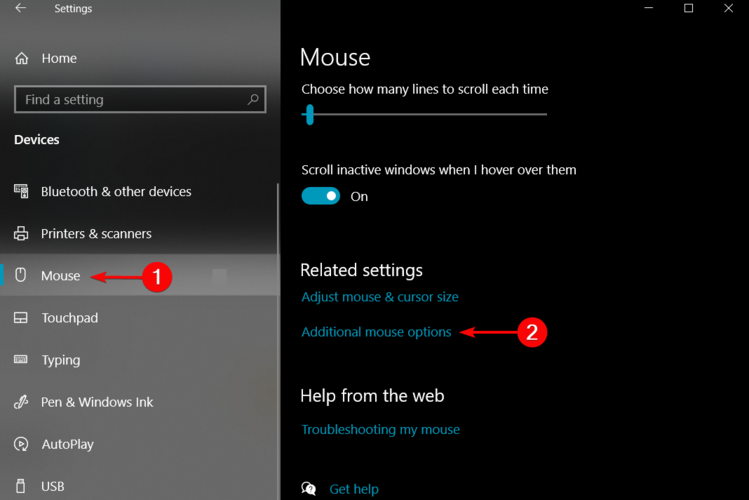
- I Egenskaper for mus popup-vinduet, velg Enhetsinnstillinger fanen.
- Klikk på Alternativer knappen, og åpne den spesifikke Synaptiske innstillinger.
- Inne iEgenskaper for Synaptic Touchpad vindu, velg Klem zoom alternativ.
- Fjern merket for alternativet tilknyttetAktiver klypezoom.
- Start PCen på nytt.
3. Deaktiver Zoom on roll med Intellimouse-alternativet
- Åpen Microsoft Excel.
- Klikk på på toppmenyen Fil og velg Alternativer.
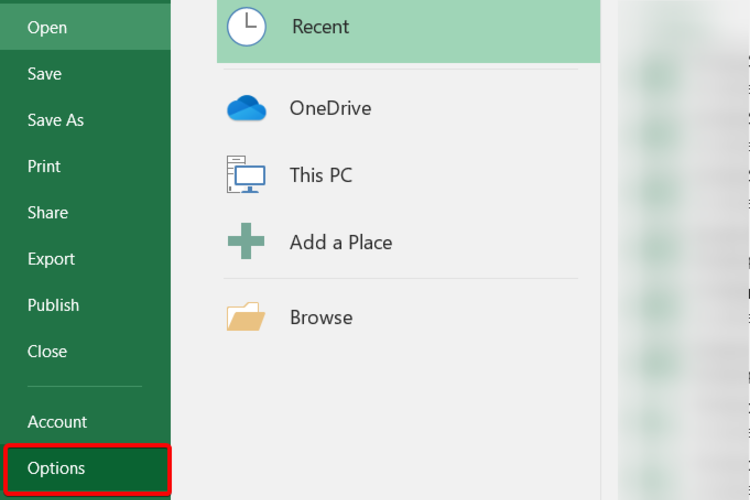
- Klikk på Avansert, og på høyre side, fjern merket for Zoom på rull med IntelliMouse eske.
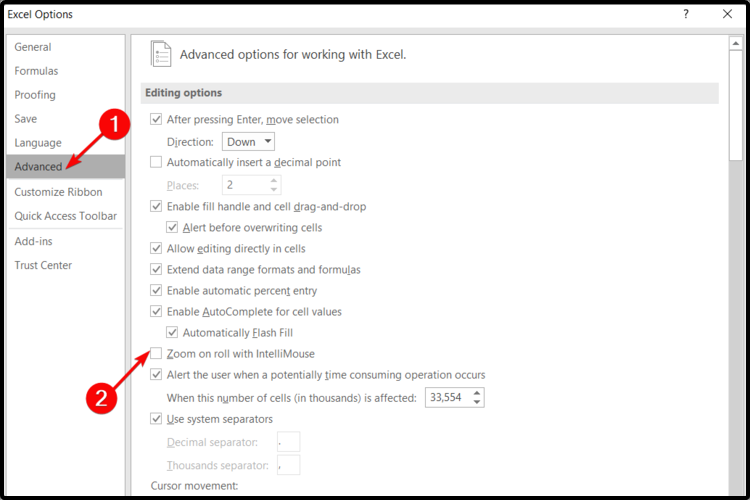
- Klikk på OK for å lagre endringene.
- Start PCen på nytt.
Dette var vår foreslåtte liste om hvordan du skal håndtere rullehjulet som sitter fast på zoomproblemet. Minst en av dem skal kunne løse dette problemet.
Du kan også alltid finne ut hvordan du fikser rullehjulet fungerer ikke i Chrome, så du vil aldri bekymre deg mer for denne typen problemer.
I tillegg, gi oss beskjed om hvilke av de anbefalte alternativene som fungerte for deg. La derfor gjerne legge igjen en kommentar i delen nedenfor.
 Har du fortsatt problemer?Løs dem med dette verktøyet:
Har du fortsatt problemer?Løs dem med dette verktøyet:
- Last ned dette PC-reparasjonsverktøyet rangert bra på TrustPilot.com (nedlastingen starter på denne siden).
- Klikk Start søk for å finne Windows-problemer som kan forårsake PC-problemer.
- Klikk Reparer alle for å løse problemer med patenterte teknologier (Eksklusiv rabatt for våre lesere).
Restoro er lastet ned av 0 lesere denne måneden.
![Tastatur og mus fungerer ikke etter oppdatering av Windows 10 [FIX]](/f/ad3147b63b9c4daac8e7a06ca1c13cfd.jpg?width=300&height=460)
![Hvordan endre musefølsomhet [Windows 10 og Mac]](/f/6f08188352c22d26417d04fdd39a2416.jpg?width=300&height=460)
